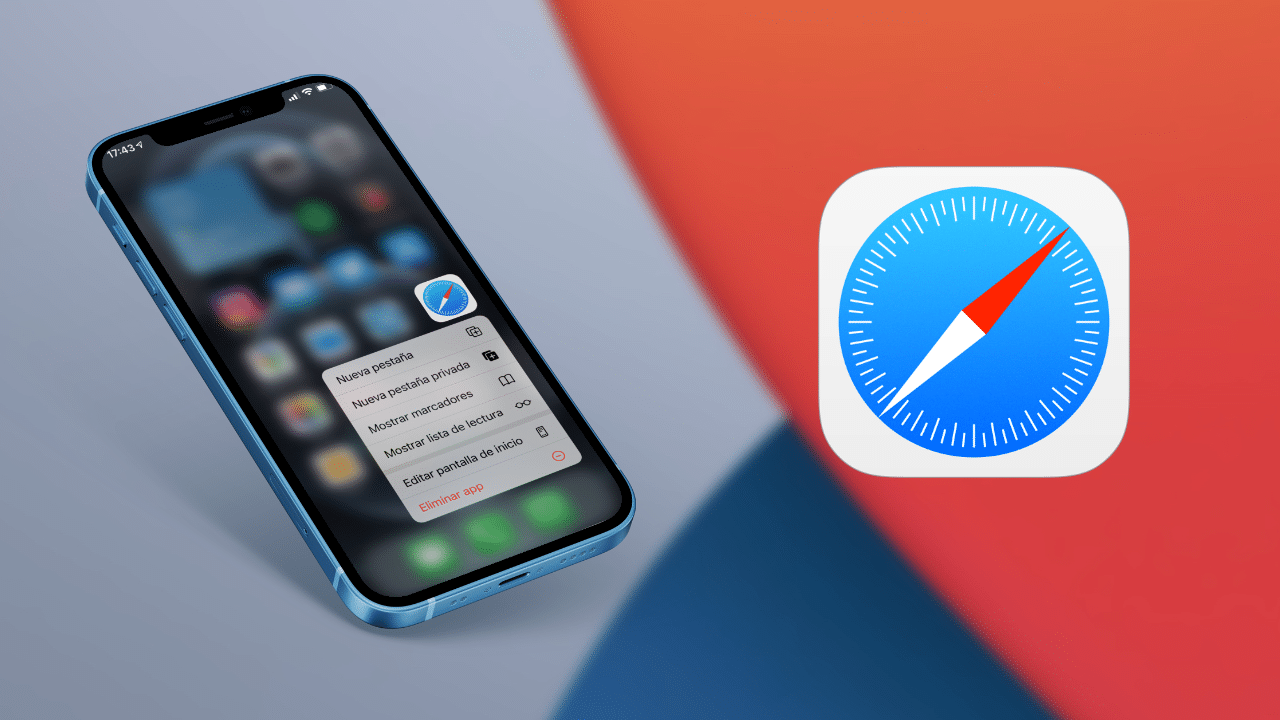
Apple est sur le point de changer l'expérience utilisateur de l'iPhone dans l'Union européenne avec une série de mises à jour importantes visant à répondre aux nouvelle loi européenne sur les marchés numériques, qui vient d’entrer en vigueur.
Selon The Verge, parmi les changements les plus notables, les utilisateurs basés dans l’UE auront, fin 2024, la possibilité de désinstaller le navigateur Safari de leur iPhone. En outre, Apple développe une solution plus « conviviale » pour transférer des données d'un iPhone vers des téléphones non Apple, qui devrait être déployé d'ici l'automne 2025.
Les changements sont décrits dans un récent document de conformité publié par Apple, qui montre les efforts de l'entreprise pour se conformer aux réglementations DMA. Un document révèle des plans pour une « solution de changement de navigateur » qui facilite le transfert de données entre navigateurs sur le même appareil.
Cette fonctionnalité devrait être disponible entre fin 2024 et début 2025. De plus, d’ici mars 2025, Les utilisateurs pourront modifier leur application de navigation par défaut sur les appareils iOS au sein de l'UE, marquant un changement significatif vers l’amélioration de l’autonomie des utilisateurs sur les paramètres de leur appareil.
Spécificité régionale et implications mondiales
Bien que le document ne confirme pas explicitement si ces fonctionnalités seront déployées à l'échelle mondiale, il souligne les efforts continus d'Apple pour se conformer au DMA dans l'UE. Ces initiatives incluent l'autorisation de l'utilisation de moteurs de navigation autres que WebKit et le installer des magasins d'applications tiers, qui sont désormais exclusives au marché de l'UE. La disponibilité mondiale de ces fonctionnalités reste un sujet de spéculation, dans l'attente de précisions supplémentaires de la part d'Apple.
Présentation d'une solution plus intuitive pour transférer des données vers des téléphones non-gen Apple Il s'appuie sur des outils de migration existants fournis par d'autres sociétés, comme l'application iOS « Passer à Android » de Google.
Cette application facilite le transfert de contacts, de photos, de vidéos, d'applications gratuites, de textes et de notes, même si elle ne parvient pas à transférer des applications payantes, des signets Safari, des alarmes et d'autres fichiers divers. La prochaine solution d'Apple vise à combler ces lacunes, en offrant une expérience de migration de données plus complète aux utilisateurs passant d'iOS à d'autres systèmes d'exploitation.
Comment supprimer Safari de votre iPhone
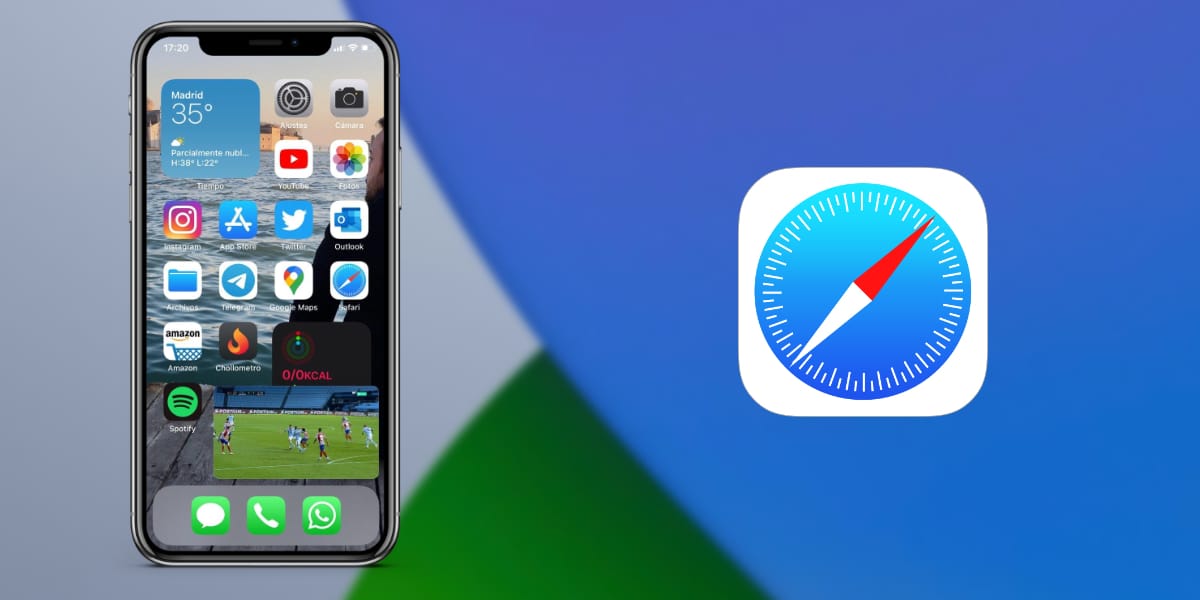
Safari est l'une de ces applications Apple préinstallées qui ne peuvent pas être définitivement supprimées de votre iPhone. Cependant, vous avez encore deux options si vous souhaitez vraiment le « supprimer ».
Vous pouvez supprimer l'application de votre écran d'accueil afin qu'elle soit enterrée dans la bibliothèque d'applications, ou utiliser les restrictions de contenu et de confidentialité pour verrouiller l'application. Voyons donc comment « supprimer » Safari de votre iPhone. Si vous êtes un utilisateur d'iPad, n'hésitez pas à suivre les mêmes étapes.
Comment supprimer Safari de l'écran d'accueil de votre iPhone
La première méthode vous conviendra mieux si vous souhaitez quand même utiliser Safari de temps en temps, mais n'aimez pas que l'icône de l'application prenne de la place sur votre écran d'accueil. Pour supprimer Safari de votre vue, procédez comme suit :
- Sur l'écran d'accueil, appuyez longuement sur l'icône de l'application Safari.
- Appuyez sur Supprimer l'application dans le menu contextuel.
- Choisissez Supprimer de l'écran d'accueil lorsque vous recevez une fenêtre contextuelle.
Safari disparaîtra désormais de l'écran d'accueil de votre iPhone. Il est désormais masqué dans la bibliothèque d'applications. Ainsi, si vous souhaitez réutiliser Safari, faites simplement glisser votre doigt vers la gauche sur la dernière page de l'écran d'accueil pour accéder à la bibliothèque d'applications. Tapez Safari dans le champ de recherche pour qu'il apparaisse.
Pour continuer à encombrer votre écran d'accueil avec des applications iPhone d'origine, voici une liste des applications iPhone préinstallées que vous pouvez et ne pouvez pas supprimer.
Comment verrouiller Safari sur votre iPhone en utilisant le temps d'antenne

La deuxième méthode répondra davantage à vos besoins si vous ne souhaitez pas du tout utiliser Safari. Cela supprimera Safari de l'écran d'accueil et de la bibliothèque d'applications de votre iPhone, et empêchera votre iPhone d'ouvrir Safari à tout moment dans le futur.
Suivez ces étapes pour désactiver Safari sur votre iPhone :
- Fermez l'application Safari sur votre iPhone si elle est ouverte ou exécutée en arrière-plan.
- Aller à Paramètres > Temps d'écran > Restrictions de contenu et de confidentialité.
- Activez les restrictions de contenu et de confidentialité.
- Appuyez sur Applications autorisées, entrez votre code de temps d'antenne si vous y êtes invité et désactivez Safari.
Si vous ne connaissez pas votre code de temps d'antenne, vous pouvez le réinitialiser comme ceci :
- Cliquez sur Paramètres et temps d'écran
- Maintenant sur Modifier le code d'accès au temps d'écran et Code d'accès oublié.
- Entrez votre identifiant Apple, votre mot de passe et un nouveau code de temps d'antenne. Mais si vous n'avez pas configuré votre identifiant Apple avec le code d'accès au temps d'antenne, votre seule option est de réinitialiser votre iPhone aux paramètres d'usine, ce qui effacera toutes les données de votre iPhone, y compris ce code d'accès.
Une fois que vous avez verrouillé Safari avec succès à l'aide de Screen Time, vous ne pourrez plus trouver et utiliser Safari. jusqu'à ce que vous répétiez les paramètres ci-dessus et que vous réactiviez Safari.
Faits à considérer
Cependant, après avoir désactivé Safari à l'aide de cette méthode, vous remarquerez peut-être que tous les liens de sites Web que vous souhaitez ouvrir sont redirigés vers une application aléatoire et incorrecte.
Pour résoudre ce problème, vous devez télécharger une autre application de navigateur depuis App Store. Il existe de nombreux navigateurs pour smartphones axés sur la confidentialité qui valent la peine d'être consultés si vous n'êtes pas satisfait des offres de Safari. Une fois que vous avez installé le navigateur souhaité, modifiez le navigateur par défaut de votre iPhone pour vous assurer que les liens Web s'y ouvrent au lieu d'une application aléatoire.
Débarrassez-vous de Safari de votre iPhone
Bien que Safari soit le navigateur par défaut sur les appareils Apple, il n'y a aucune raison de ne pas opter pour des navigateurs alternatifs si vous préférez une expérience de navigation différente. Mais si vous n'utilisez pas Safari, il n'y a aucun moyen de le supprimer, même si vous souhaitez libérer de l'espace sur votre iPhone.
Pour le moment, Les deux seules méthodes pour « supprimer » Safari de votre iPhone consistent à le supprimer de l'écran d'accueil afin qu'il soit hors de vue et dans la bibliothèque d'applications ou en le désactivant à l'aide des paramètres de temps d'écran.
